1. Vá em configurações.
2. Digite na barra de navegação chrome://settings/content/
3. Utilize o busca para filtrar o conteúdo desejado.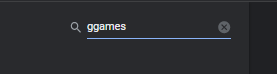
4. Vai filtrar o site, agora é só clicar na setinha e clicar em LIMPAR DADOS.

5. Recomendo que seja reiniciado o CHROME para garantir a limpeza.
View in the app
A better way to browse. Learn more.







Comentários Recomendados
Crie uma conta ou entre para comentar